Win7系統(tǒng)下打開U盤顯示“指定路徑不存在”的解決
導(dǎo)讀:電腦維修電腦維修 當(dāng)前位置:首頁 > 維修知識 > Win7系統(tǒng)下打開U盤顯示“指定路徑不存在”的解決辦法我們打開U盤的時候系統(tǒng)提示了 指定路徑不存在,請檢查路徑,然后再試一次24小時電腦維修咨詢itajai旅游知識問答。

我們打開U盤的時候系統(tǒng)提示了“指定路徑不存在,請檢查路徑,然后再試一次”,而導(dǎo)致了U盤無法打開的情況。那么該如何解決這個問題呢?下面妙手電腦分享一下Win7系統(tǒng)下打開U盤顯示“指定路徑不存在”的解決辦法。

打開U盤顯示“指定路徑不存在”的解決辦法
1、首先我們點擊“開始菜單”彈出菜單之后選擇“運行...”,在運行框中輸建設(shè)網(wǎng)站公司入“cmd”并確定打開命名提示符,如下圖所示:
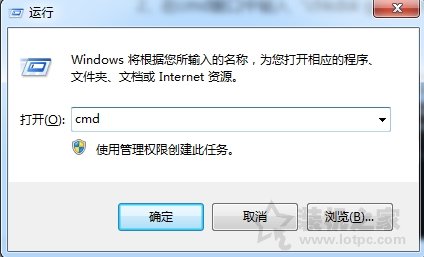
2、在命名提示符窗口中輸入“chkdsk g: /X /F”(網(wǎng)站建設(shè)制作其中的g為U盤所在磁盤,根據(jù)實際情況作出修改),按回車鍵即可,如下圖所示:

以上就是妙手電腦分享的Win7系統(tǒng)下打開U盤顯示“指定路徑不存在”的解決辦法,如果您也遇到同樣的問題,不妨通過以上的方法來解決。
相關(guān)24小時電腦維修咨詢itajai旅游知識問答。聲明: 本文由我的SEOUC技術(shù)文章主頁發(fā)布于:2023-06-29 ,文章Win7系統(tǒng)下打開U盤顯示“指定路徑不存在”的解決主要講述不存在,解決辦法,Win網(wǎng)站建設(shè)源碼以及服務(wù)器配置搭建相關(guān)技術(shù)文章。轉(zhuǎn)載請保留鏈接: http://www.bifwcx.com/article/it_23322.html
為你推薦與Win7系統(tǒng)下打開U盤顯示“指定路徑不存在”的解決相關(guān)的文章
-

Win10如何關(guān)閉索引服務(wù)提升系統(tǒng)運行速度
(122)人喜歡 2023-07-05 -

Windows 10更新之后導(dǎo)致UWP應(yīng)用無法聯(lián)網(wǎng)的解
(186)人喜歡 2023-07-05 -

隱藏隱私文件技巧:教你如何將文件隱藏
(156)人喜歡 2023-07-05 -

win7系統(tǒng)沒有激活怎么辦?小馬激活工具使
(204)人喜歡 2023-07-05 -

steam錯誤代碼105,教您steam錯誤代碼105怎么
(135)人喜歡 2023-07-05 -

如何禁用OneDrive與Windows10的集成 Win10徹底
(233)人喜歡 2023-07-05











